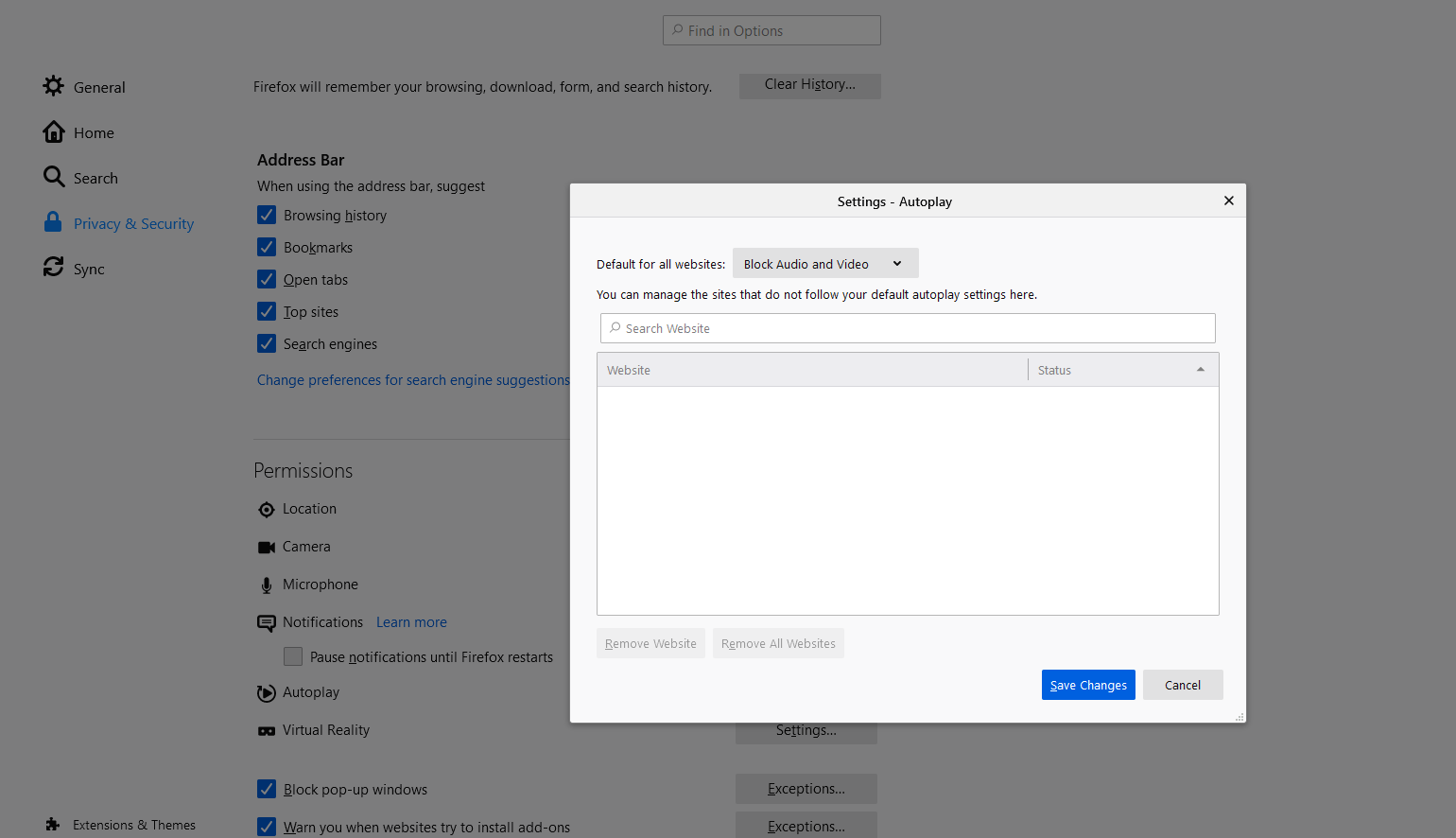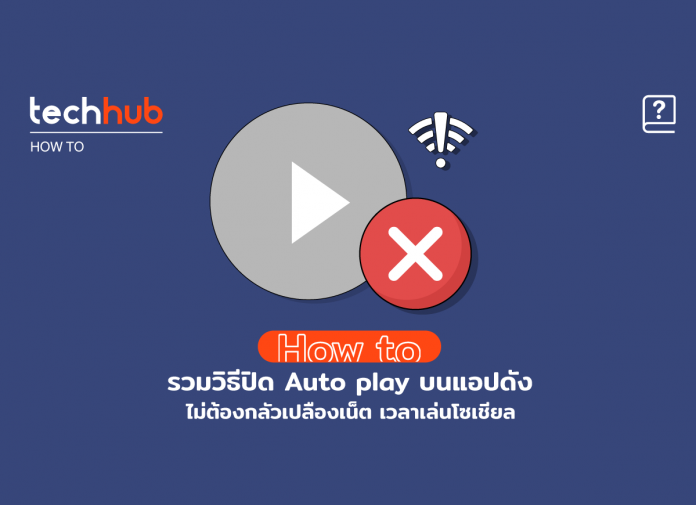ระหว่างไถฟีดใน Facebook หรือ Twitter บางครั้งก็ไม่อยากให้มันเล่นวีดีโอแบบอัตโนมัติ ซึ่งอาจเกิดเสียงดังหรือสูบเน็ตไปโดยไม่ตั้งใจ
ในความเป็นจริงแล้ว การเล่นวิดีโออัตโนมัติเป็นคุณลักษณะที่ดีในการแสดงเนื้อหาที่เกี่ยวข้องกับความสนใจของเรา แต่มันก็ค่อนข้างน่ารำคาญ หากวิดีโอที่เล่นอัตโนมัติ เป็นเนื้อหารุนแรงหรือมีเสียงที่อาจทำให้คนอื่นมองเราไม่ดี หากใครมีปัญหาอย่างที่กล่าวมาเบื้องต้น มาปิดมันกันเถอะ
วิธีปิด Auto play ใน Facebook
ใน PC
- กดที่รูปโปรไฟล์ตัวเองขวามือบน
- เลือก “การตั้งค่าและความเป็นส่วนตัว”
- เลือก “การตั้งค่า”
- แท็ปซ้ายมือ เลื่อนลงมาอันล่างสุดกดเลือก “Video”
- ในหัวข้อ “เล่นวิดีโออัตโนมัติ” กดเปลี่ยนจากค่าเริ่มต้นเป็น “ปิด”
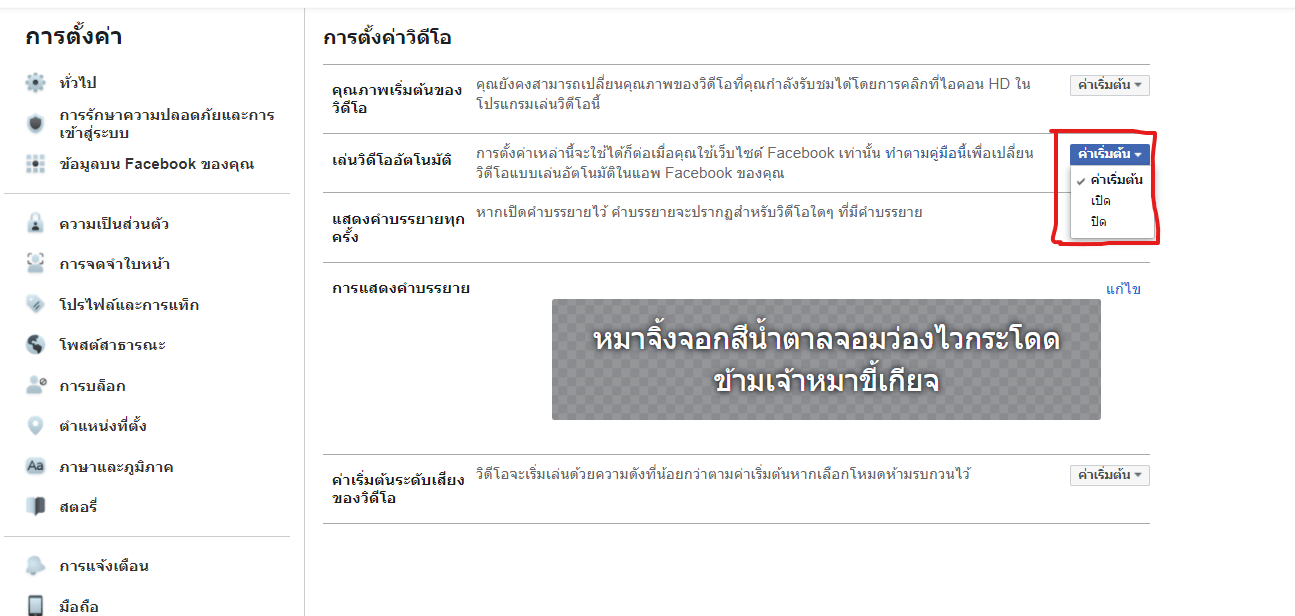
ใน IOS
- ไปที่ Tab Menu ขวามือล่าง
- เลือก “การตั้งค่าและความเป็นส่วนตัว” จากนั้นเลือก “การตั้งค่า”
- เลื่อนลงมาเรื่อย ๆ จนเห็นหัวข้อว่า “สื่อและผู้ติดต่อ” จากนั้นเลือก “วีดีโอและรูปภาพ”
- ในหัวข้อ “เล่นวีดีโออัตโนมัติ”กดติ๊กเลือก “ไม่ต้องเล่นอัตโนมัติ”
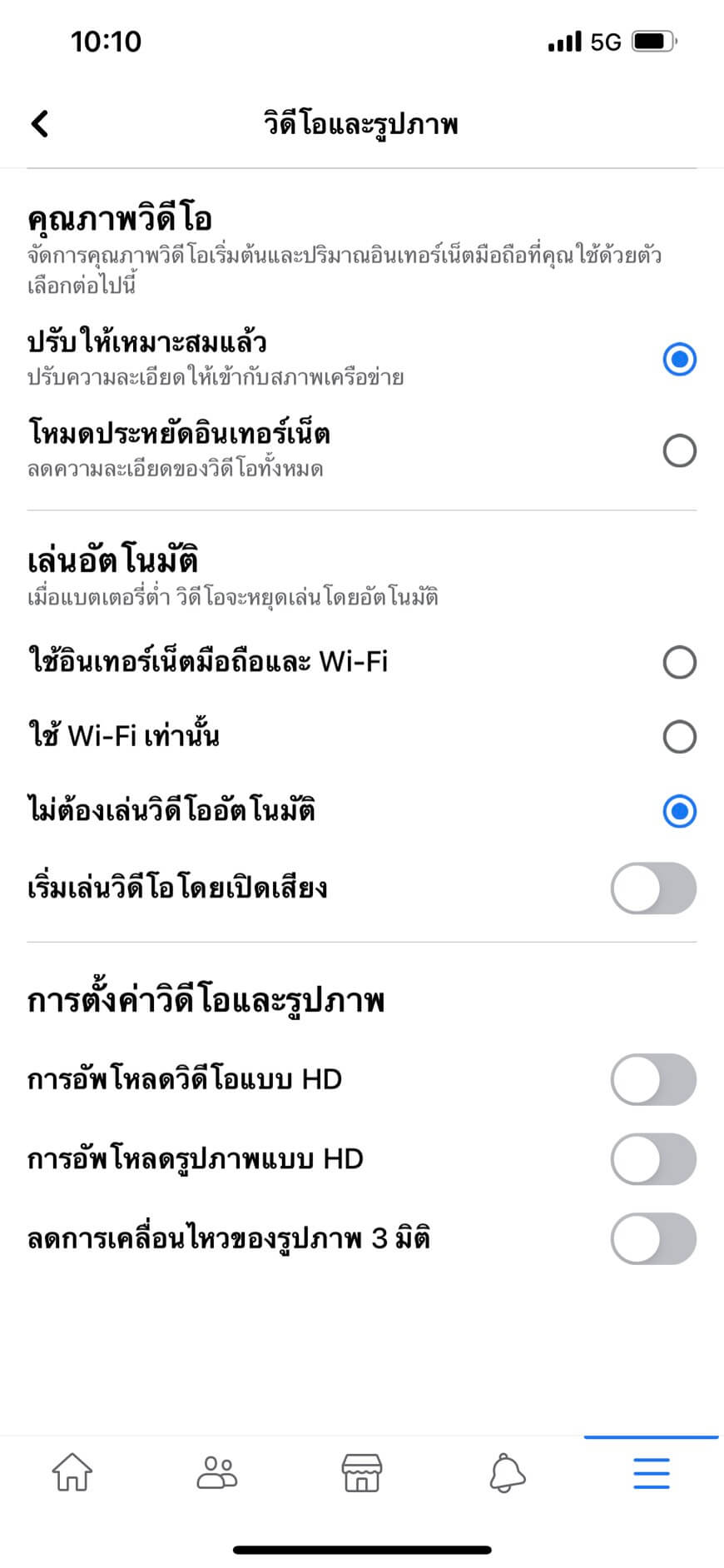
ใน Androids
- ติ๊กเลือก Tab Menu ด้านขวาบนของหน้าจอ
- เลือก “การตั้งค่าและความเป็นส่วนตัว” จากนั้นเลือก “การตั้งค่า”
- เลื่อนลงมาเรื่อย ๆ จนเห็นหัวข้อว่า “สื่อและผู้ติดต่อ” กดติ๊กเข้าไป
- ติ๊กเลือก “ไม่ต้องเล่นวีดีโออัตโนมัติ”
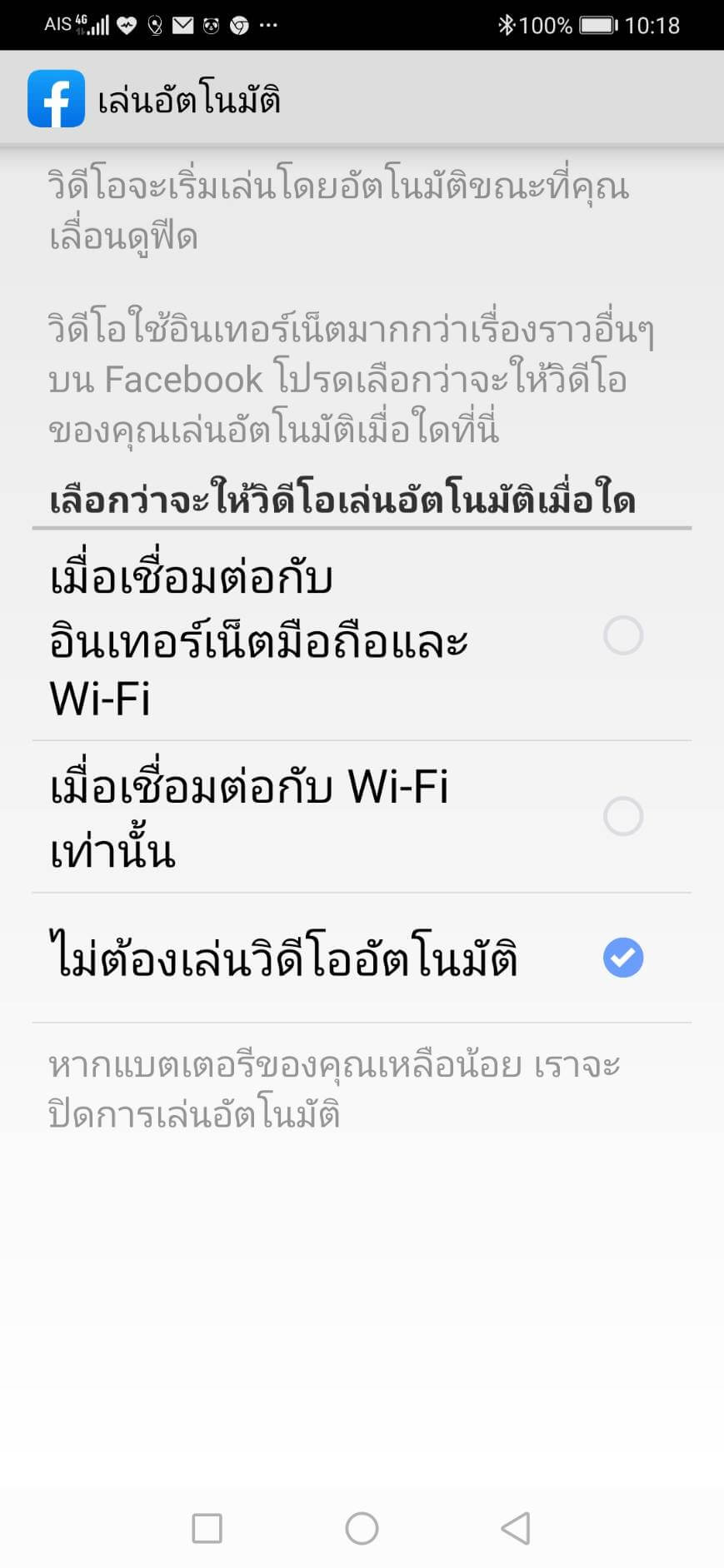
วิธีปิด Auto play ใน Twitter
ใน PC
- แท็ปด้านซ้ายมือ คลิกเลือกที่ “เพิ่มเติม”
- คลิกเลือก “การตั้งค่าและความเป็นส่วนตัว” จากนั้นเลือก “การเข้าถึง การแสดงผล และภาษา”
- จากนั้นเลือก “การใช้ข้อมูล”
- ในช่องเล่นอัตโนมัติติ๊กเลือก “ไม่ต้อง”
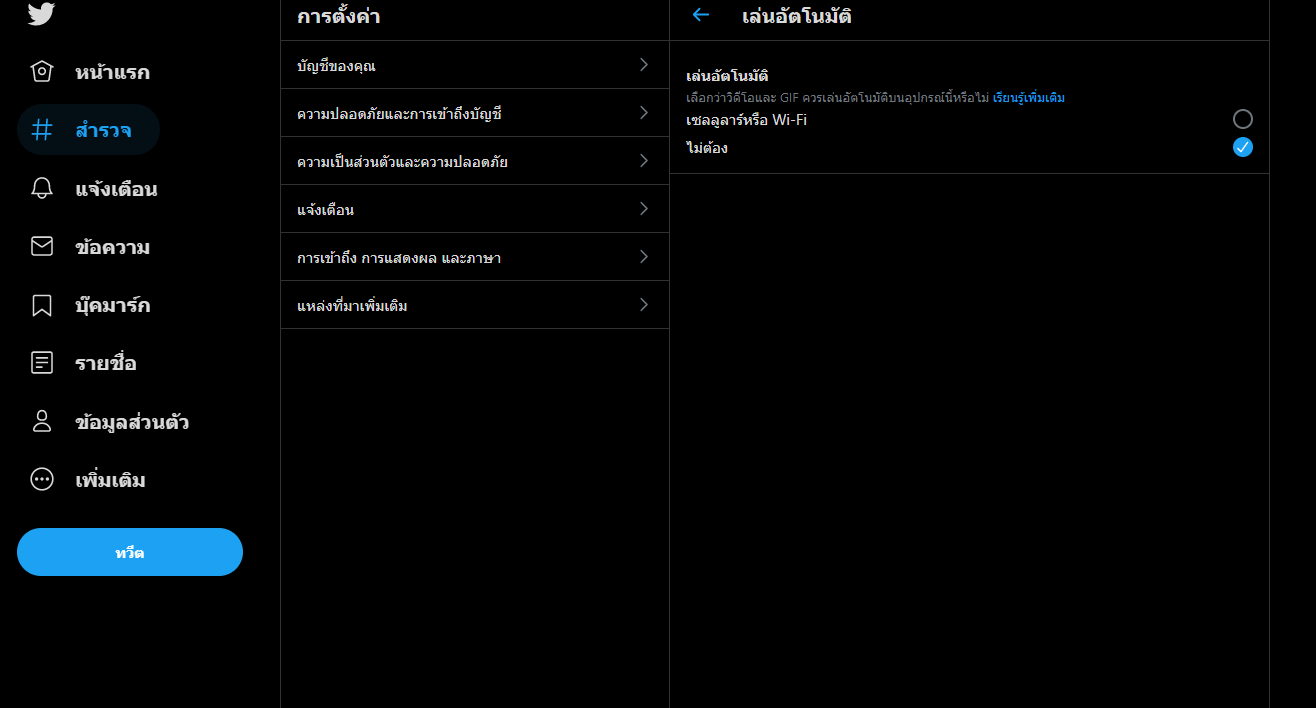
ใน iOS และ Android
- เลือกที่รูปโปรไฟล์ที่อยู่บนสุดของหน้าจอ
- เลือก “การตั้งค่าและความเป็นส่วนตัว”
- มองหาคำว่า การใช้ข้อมูล กดเลือก “การเล่นวีดีโออัตโนมัติ” และติ๊กเลือก “ไม่ต้อง”
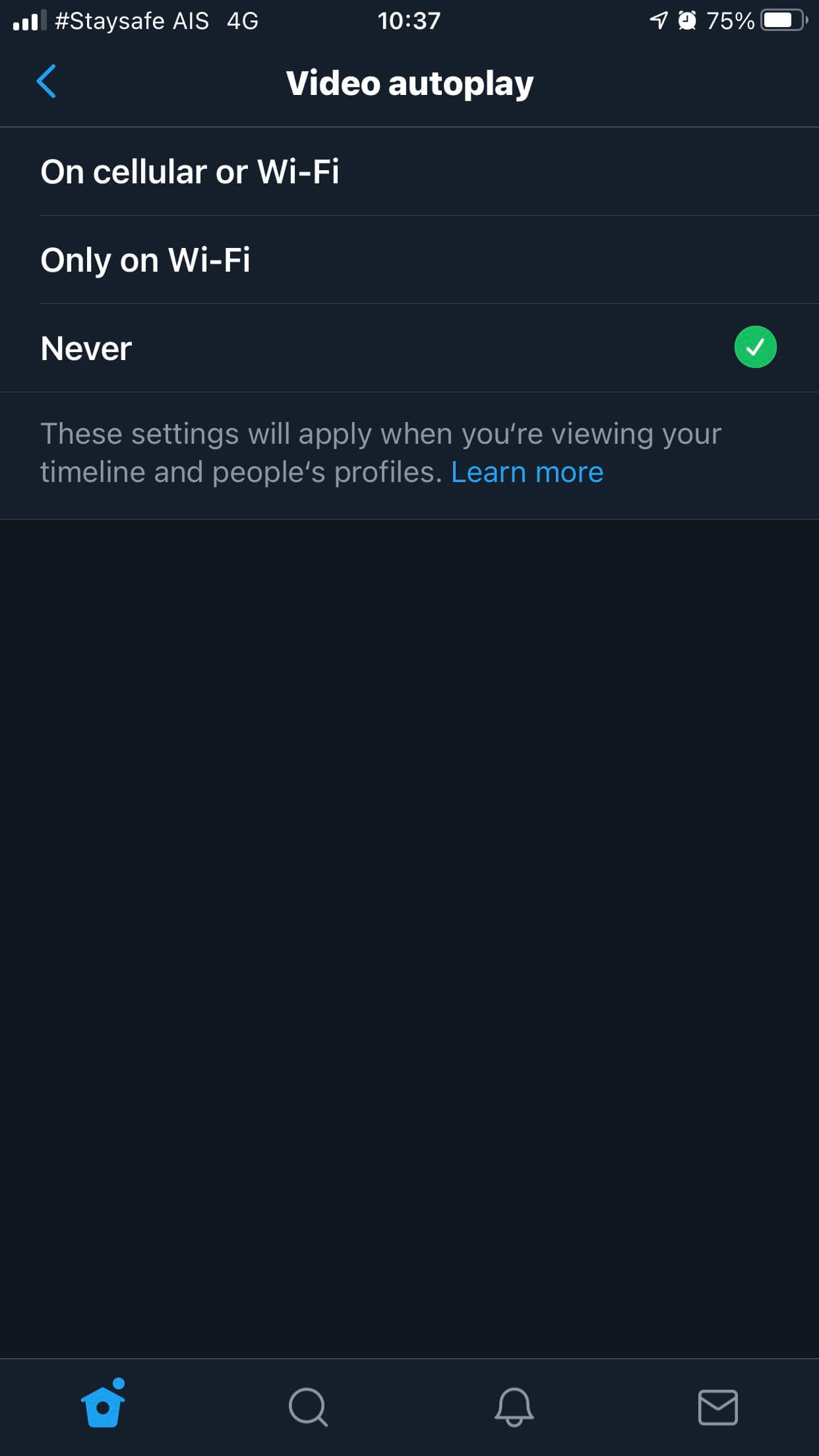
วิธีปิด Auto play ใน Desktop Browser
ใน Google Chrome
หากคุณใช้ Google Chrome และต้องการปิดการเล่นวิดีโออัตโนมัติจะไม่สามารถทำได้ครับ แต่สามารถปิดเสียงได้
- ไปที่ปุุ่มสามจุดด้านขวาบน “กดเลือกที่ Setting”
- แท็ปด้านขวาเลือกที่ “Privacy and Security”
- จากนั้นเลือก “Site Setting”
- เลื่อนลงมาด้านล่างสุดกดติ๊กที่ “addtional content setting”กดเลือก “Sound”
- ในช่อง Allow sites to play sound” กดติ๊กปิดครับ”
**อันนี้ ใครจะไม่ปิดก็ได้นะ เพราะมันปิดได้แค่เสียง
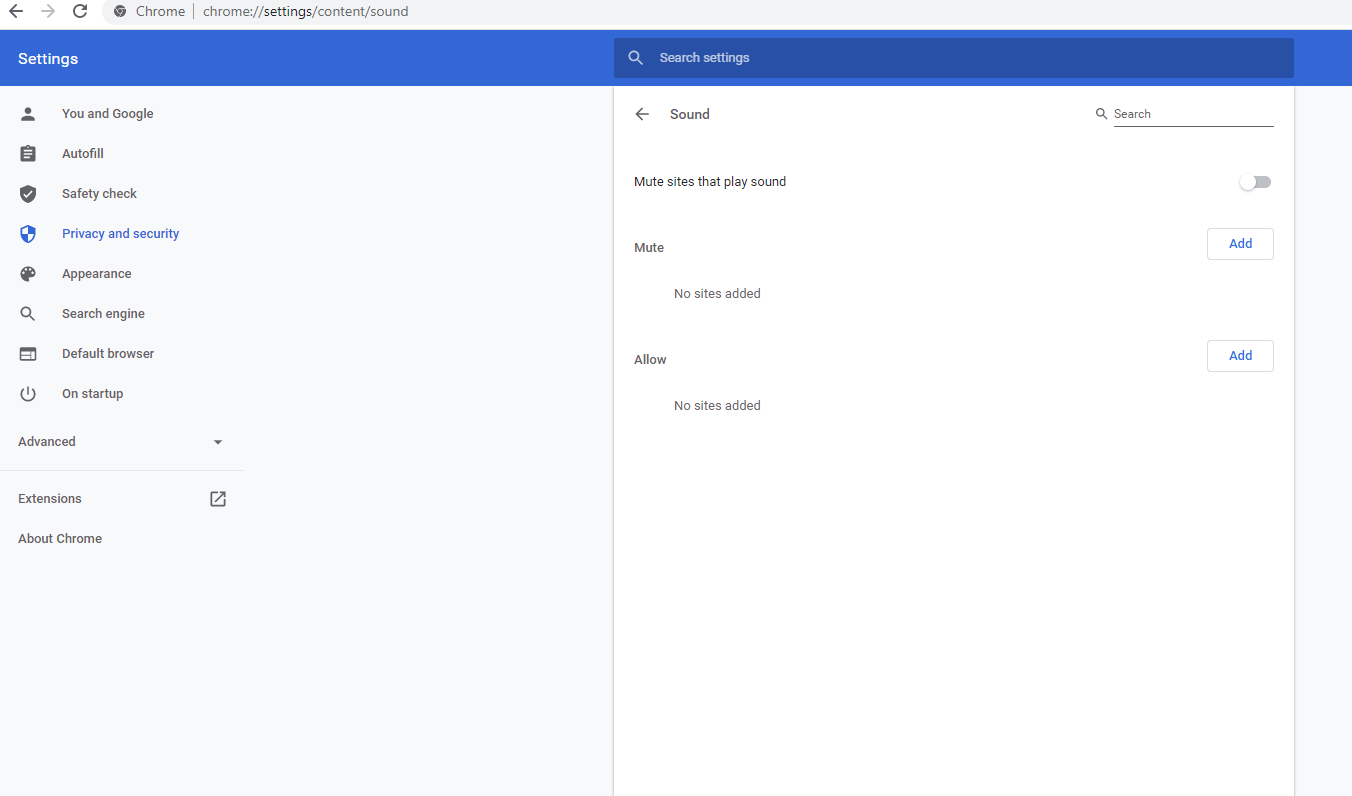
ใน Microsoft Edge
ใน Microsoft Edge ที่ใช้ตัวพัฒนาจาก Chromium ของ Google สามารถปิดการเล่นวีดีโออัตโนมัติได้ (สามารถปิดได้บางส่วนนะ ไม่ทั้งหมด)
- ไปที่ปุ่มสามจุดด้านขวาบนของหน้าจอ “ปุ่มแนวนอนอ่ะนะ” จากนั้นเลือก “Setting”
- แท็ปซ้ายมือเลือก “Cookie and site permissions”
- เลื่อนลงมาเกือบล่างสุดจนเห็นคำว่า “Media autoplay” และกดคลิกเข้าไป
- เปลี่ยนจากคำว่า “Allow เป็น “Limit”
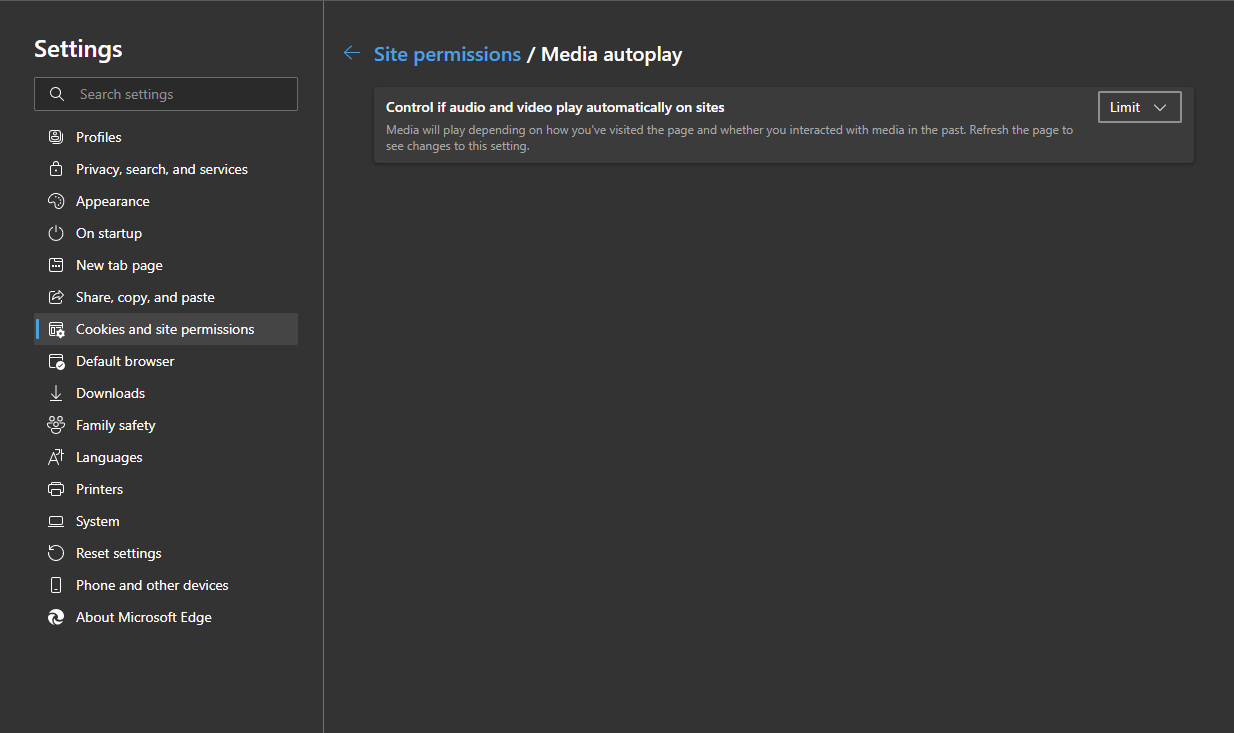
ใน Firefox
Firefox นั้นมีฟีเจอร์ในการปิดการเล่นวีดีโอส่วนใหญ่คล้ายกับ Edge ครับ
- ไปที่ปุ่มสามขีดขวาบนของหน้าจอและเลือก “Options”
- ในแท็ปด้านซ้ายมือ คลิกเลือก “Privacy & Security” เลื่อนลงมาจนเห็นคำว่า “Permissions”
- ในช่อง Autoply เลือก “Setting”
- กดติ๊กเลือก “Block Audio and Video”